Der er mange Android-tablets, der har en fantastisk skærm. Det Huawei Mediapad M3 er et godt eksempel. En 2560×1600 skærm er fantastisk til mange ting, men det er det virkelig fantastisk til at se film. Det er som at holde en biograf i hænderne.
Der er også mange film at se! Steder som Netflix, eller Google Play Film eller HBO er fyldt med film, du kan streame eller downloade, men mange af os har film på disk. Selvom du kan tilslutte nogle bærbare DVD-afspillere til USB-porten på nogle tablets, er det en smerte at sætte op og giver en anden ting at bære rundt på. Der er en nemmere løsning. Rip de film, du allerede har, så du kan se dem på din tablet. Og den nemmeste og bedste måde at gøre det på er helt gratis.
Håndbremse
Hvis du har søgt om at rippe dvd'er til Android, har du set folk tale om håndbremse. Det er et gratis open source-program til Windows, Mac eller Linux, der kan konvertere video fra et format til et andet. Der er et væld af muligheder, hvis du er typen, der kan lide at pille ved ting, men det har en indbygget indstilling at tage en DVD (enten en egentlig disk eller et billede af en) og konvertere den til en fil, der afspilles på din Android. Det fungerer også fantastisk!
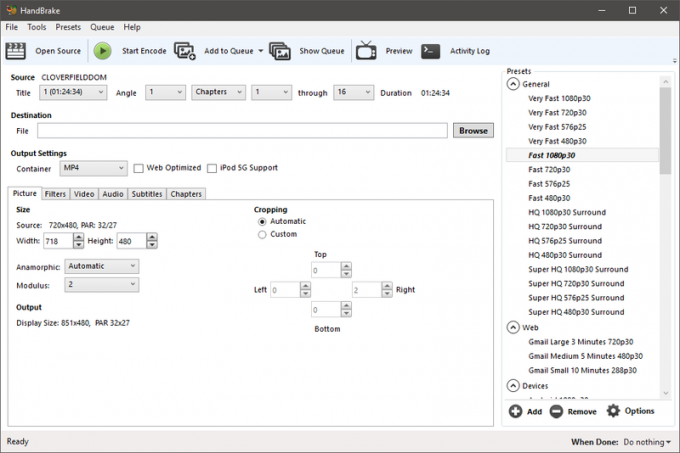
For at komme i gang skal du installere Handbrake på en computer. En hurtigere computer er bedre, men den fungerer på næsten enhver pc eller bærbar. Desværre virker det ikke på en Chromebook, medmindre du har installeret Linux på den.
Din computer skal bruge et dvd-drev. Da de mennesker, der laver bærbare computere, hellere vil være tynde end at have et dvd-drev indbygget, skal du muligvis hente et eksternt USB-dvd-drev. Den gode nyhed: de er billige! Der er masser at vælge imellem, og det kan jeg anbefale LG's Super Multi Ultra Slim bærbar DVD-brænderdrev. Det har et latterligt navn, men en lav pris, og jeg bruger et med min MacBook Pro fordi den var $50 billigere end den fra Apple Store. Du kan få fat i det, eller en af de hundredvis af andre modeller, hos Amazon.
Se på Amazon
Dernæst skal du download og installer Handbrake. Du finder en masse forskellige websteder, som du kan få det fra, men hold dig til det officielle websted, fordi de fleste af de andre har tilføjet skraldeprogrammer i installationsprogrammet. Ingen ønsker eller har brug for browserværktøjslinjer eller annoncefyldte videoafspillere. Når det er downloadet, installerer du det som ethvert andet program.
Download Handbrake fra dets officielle websted
Nu skal du bruge en DVD. Og du skal vide, at de virksomheder, der distribuerer film, mener, at kopiering af en dvd, du har betalt for, ikke burde være lovligt. Jeg tror, de virksomheder skal holde sig ude af min forretning og kan stoppe det, hvis de tror, de får at vide, hvad jeg skal gøre med de ting, jeg har betalt for.
Jeg kan ikke beslutte dig for, hvad du synes, så jeg fortæller dig bare, at en fyr i et jakkesæt til $1.000 kan sige, at du stjæler, hvis du kopierer en DVD, du har købt for $15. Du kan også bruge en kopi af en DVD (dem med mapper og en masse filer) eller en tidligere rippet DVD-video. Jeg vil ikke vide, hvor eller hvordan du har fået dem, men de fungerer lige så godt som originalen.
Nu er det nemme trin-for-trin:
- Sæt dvd'en i drevet, og luk enhver videoafspiller, der måtte have åbnet.
- Åbn håndbremsen. På skærmen kan du se, når den starter, den beder dig om en kildefil. Det er din DVD.
- På højre side af håndbremsevinduet er en liste over forudindstillinger til at omkode DVD'en til afspilbare formater. Rul ned, og du vil se flere forudindstillinger til Android.


- Vælg den kvalitet, du vil have din kopi til at bruge. Jeg foreslår, at du bruger 1080p ved 30 fps. Kopien vil se næsten lige så godt ud som originalen med denne indstilling.
- I midten af håndbremsevinduet skal du fortælle programmet, hvor kopien skal gemmes. Klik på Gennemse knappen og vælg et sted på din computer. Dette er ligesom at gemme enhver anden fil, så du kan gemme den hvor som helst.


- Øverst i håndbremsevinduet er der en grøn afspilningsknap, der siger Start indkodning. Klik på den.
- Vent, mens Handbrake konverterer din DVD til en film, du kan se på din tablet.
Der er et par ting, du bør vide. For det første kan dette tage et stykke tid. Noget af det afhænger af den computer, du bruger, og hvor kraftfuld den er, men det tager bare tid at gennemgå hvert billede af en video og konvertere det til et andet format. Du kan stadig bruge din computer, mens Handbrake gør sit, men hvis du prøver noget som at spille et spil eller arbejde med store filer i Photoshop, kan du få Handbrake til at fejle.
Til reference brugte jeg min gaming-rig til at teste ting. En 84-minutters DVD (Cloverfield, hvis du er nysgerrig) tog omkring 18 minutter fra start til slut. Computeren har en overclocket Intel Core i7, 32 GB RAM og to NVIDIA 980Ti-skærmkort. En bedre computer vil være i stand til at omkode en DVD lidt hurtigere, og en computer med specifikationer, der ikke er så gode, vil tage lidt længere tid. Men bare rolig, selv noget som en MacBook Air vil være i stand til at gøre dette. Det vil bare tage fem eller ti minutter mere.

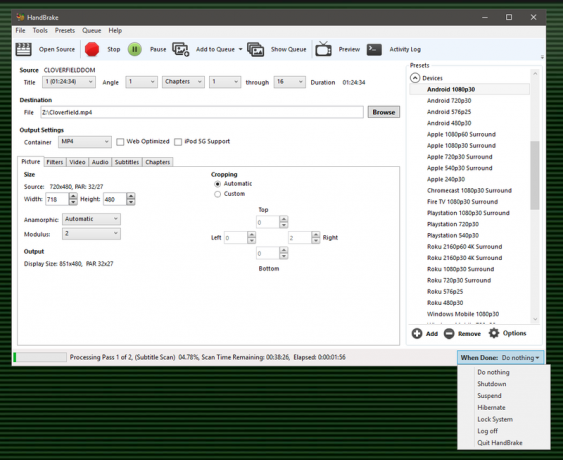
Der er en indstilling i Handbrake, der fortæller computeren, hvad den skal gøre, når omkodningen er færdig. Du kan indstille den til at lukke alt ned, så du kan gå og lave andre ting, mens den fungerer. Når du kommer tilbage, har du en kopi af din dvd, som du kan afspille på din tablet, og din computer vil blive slukket.
Håndbremse har også et væld af indstillinger. Hvis du bruger en af Android-forudindstillingerne, behøver du ikke røre ved nogen af dem. Medmindre du vil have undertekster, altså. Før du begynder at kode, skal du klikke på fanen i midten af håndbremsevinduerne, der siger Undertekster og se gennem rullelisten for at se, hvilke muligheder din originale DVD tilbyder. Vælg en, og du er godt i gang.
Det eneste, der er tilbage, er at kopiere den nye videofil til din tablet eller et SD-kort, så du kan se den med din yndlingsvideoafspiller!
Se på Amazon
Huawei Mediapad M3 vs. Mediapad M3 Lite: Hvilken skal du købe?
